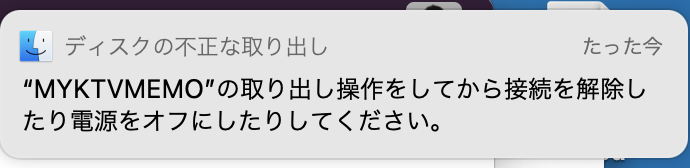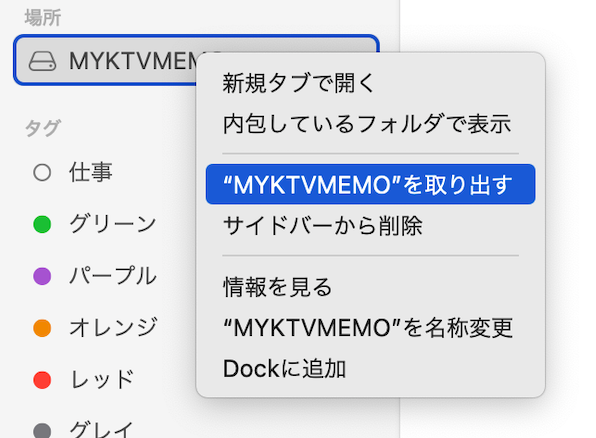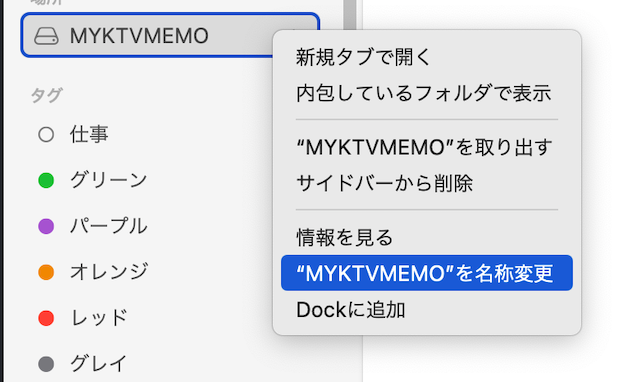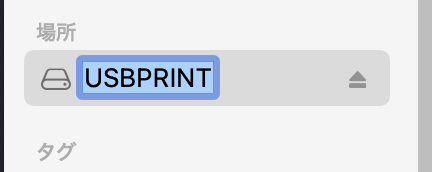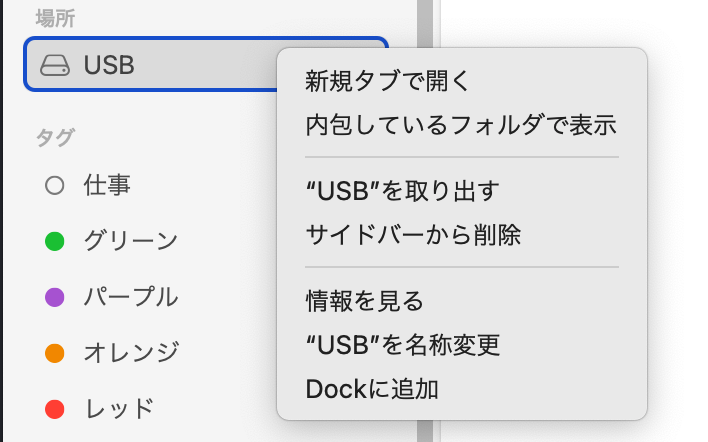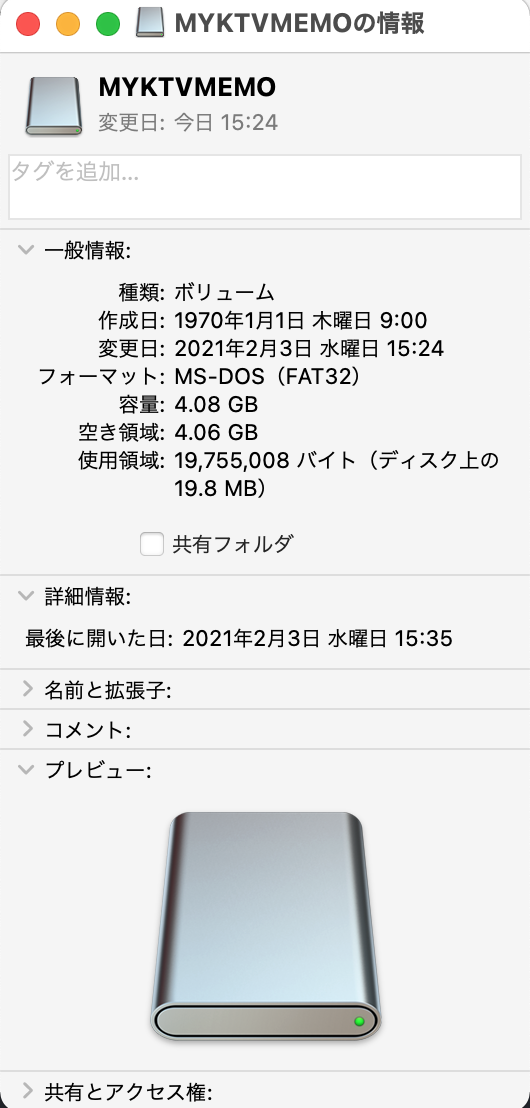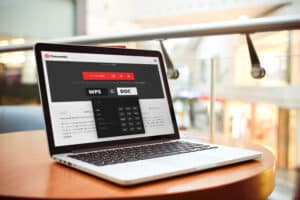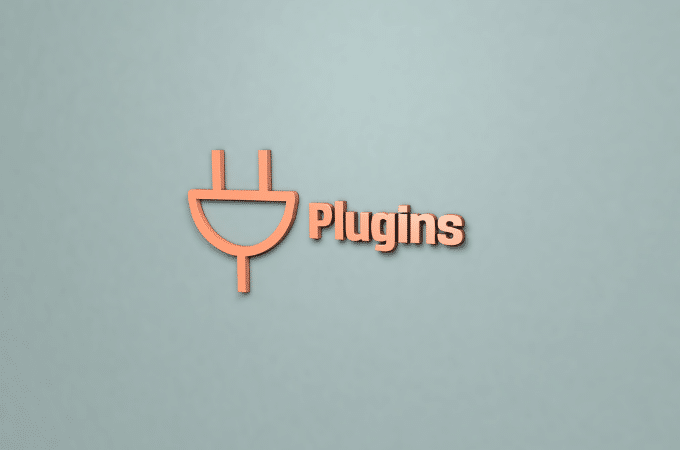USBメモリの取り外し方・名称変更方法を紹介します。MacもWindowsでも基本的に操作は同じです。
USBメモリの名称の上で右クリックし操作します。
何気なく普段使っているUSBメモリですが普通にパソコンから引っこ抜くとディスクの不正な取り出し、といったようなメッセージが表示されます。 今更ですが、正しいUSBメモリの取り外し方と、パソコン上に表示される名前、名称の変更方法等を紹介します。
正しいUSBメモリの取り外し方
USBメモリーの名前の上で右クリックをしますUSBを取り出すというのがありますのでそれをクリックすれば安全にUSBメモリーを取り外すことができます。
USBメモリの表示名の名称変更方法
次にUSBメモリは私もそうなのですが、たくさん持っていてどのUSBメモリーの中に何が入っているかわかりにくいと思います。USBメモリの表示は何も設定しないと、メーカー名やUSBドライブと表示されます。
大事なUSBメモリなのか個人的なUSBメモリなのか分かりにくいですので、パソコンに刺した時にUSBメモリーの名前が表示されます。その名前の変更方法を紹介します。
こちらもUSBメモリーの名前の上で右クリックをし街頭のUSBメモリの名称の名称変更というのが表示されるのでそちらをクリックします。
画面ではMacで紹介していますが、Windowsの場合は、「名前の変更」を」をクリックします。ほぼ同じですよね。
名称を入力することができますがここで注意することがあります。
<使用できる文字>
パソコンでUSBメモリの表示名を変更する方法 半角は11文字、全角は5文字までなので注意が必要です。
あと、今回画面はMacを使用していますが、半角英数字での入力をおすすめします。(ハイフン「–」等も入れられます)
次にUSBメモリの容量を確認する方法です。
USBメモリーの名称の上で右クリックをし情報を見るをクリックします。そうすると現在どれぐらいの容量を使用しているのか見ることができます。
USBメモリーには容量が決まっているのでこういう方法で確認されるといいと思います。
プロフィール
-
こんにちは、三重県四日市出身です。ネットショップやWordPressなどの制作やコンサルやセミナー講師等で教えています。このブログは最近雑多になってしまったため、備忘録として色々書いています。
■ はっちゃんセミナー
最新記事一覧